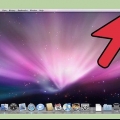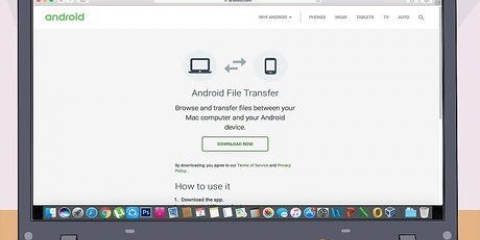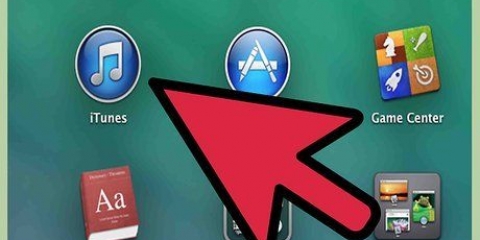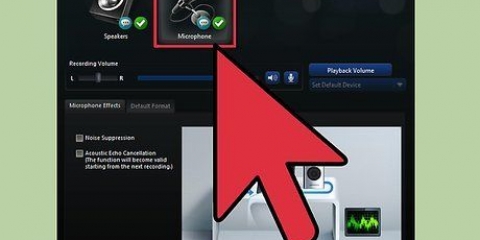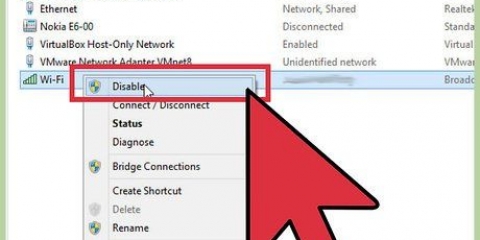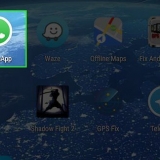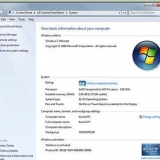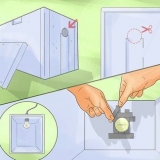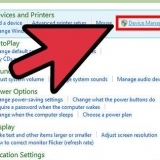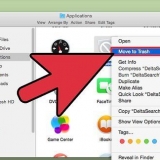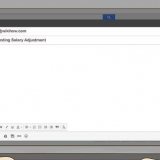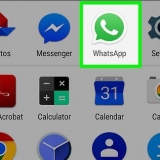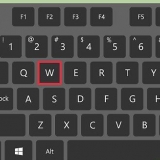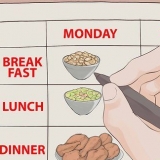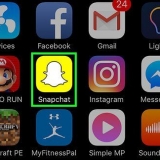Laden Sie den neuesten „Xbox 360 Controller“-Treiber von der Microsoft-Site herunter. Installieren Sie den Treiber, wenn der Download abgeschlossen ist. Öffnen Sie den „Geräte-Manager“ auf dem Computer. „Geräte-Manager“ finden Sie in der „Systemsteuerung“. In Windows 8 können Sie auch "Windows-Taste + X" drücken, um in den "Geräte-Manager" zu gelangen. Suchen Sie unter „Andere Geräte“ nach „Unbekanntes Gerät“. Rechtsklick drauf. Klicken Sie im sich öffnenden Menü auf „Treibersoftware aktualisieren…“ Wählen Sie „Diesen Computer nach Treibersoftware durchsuchen“. Klicken Sie auf „Aus einer Liste von … wählen lassen“ Scrollen Sie nach unten und wählen Sie aus der Liste der Hardwaretypen für "Xbox 360-Peripheriegeräte" Wählen Sie die neueste Version von „Xbox 360 Controller für Windows“


Anschließen eines drahtlosen xbox 360 controllers
Mit dem kabellosen Xbox 360 Controller können Sie Ihre Lieblingsspiele von überall im Raum spielen. Sie müssen jedoch zuerst den Controller einrichten. Neben der Xbox kann der Controller auch am Computer verwendet werden. Lesen Sie diese Anleitung, um herauszufinden, wie das geht.
Schritte
Methode 1 von 2: Verbinden des Controllers mit einer Xbox 360

1. Schalten Sie die Xbox und den Controller ein. Um den Controller einzuschalten, halten Sie die Taste „Guide“ gedrückt. Die „Guide“-Taste ist die mittlere Taste des Controllers und hat ein Xbox-Logo.

2. Drücken Sie die „Verbindungstaste“ auf der Xbox. Auf der ursprünglichen Xbox 360 findest du die Schaltfläche "Verbindung" neben dem Speicherkartensteckplatz. Auf der 360 S findest du den Button neben den USB-Anschlüssen. Der "Verbindungs"-Knopf des 360 E befindet sich neben der Frontplatte.

3. Drücken Sie die „Verbindungstaste“ auf dem Wireless-Controller. Es befindet sich oben auf dem Controller, neben dem Anschlussport. Nach dem Drücken der Taste an der Konsole haben Sie 20 Sekunden Zeit, um die Taste am Controller zu drücken.

4. Warten Sie, bis das Controllerlicht und das Konsolenlicht synchron blinken. Dies zeigt an, dass der Controller erfolgreich mit der Konsole verbunden ist. Sie können jetzt den Controller verwenden.
Methode 2 von 2: Anschließen des Controllers an einen PC

1. Kaufen Sie einen Xbox 360 USB-Wireless-Empfänger. Bevor Sie den Wireless Controller mit einem Computer verbinden können, müssen Sie einen Receiver installieren. Obwohl mehrere Unternehmen solche Receiver herstellen, ist der Receiver von Microsoft die bevorzugte Option für die meisten Leute.

2. Schließen Sie den drahtlosen Empfänger an. Unter Windows 7 und 8 sollten die Treiber automatisch installiert werden. Ist dies nicht der Fall, können Sie die Treiber von der mitgelieferten CD-ROM installieren. Microsoft-Empfänger sollten automatisch installieren. Wenn Sie einen Receiver einer anderen Marke haben, gehen Sie wie folgt vor:

3. Drücken Sie die „Connect“-Taste am Receiver und dann die „Connect“-Taste oben auf dem Controller. Dadurch werden Controller und Empfänger gekoppelt.

4. Halten Sie die „Guide“-Taste auf dem Controller gedrückt. Der „Guide“-Button ist der Button in der Mitte des Controllers mit dem Xbox-Logo. Wenn der Controller erfolgreich verbunden ist, sehen Sie ein grünes Licht auf dem Controller und dem Empfänger.

5. Controller konfigurieren. Ob Sie den Controller tatsächlich verwenden können, hängt vom Spiel ab, das Sie spielen. Jedes Spiel hat unterschiedliche Konfigurationsoptionen. Möglicherweise benötigen Sie ein zusätzliches Programm, wie z. B. Xpadder, um bestimmten Tasten die richtigen Aktionen zuzuweisen.
Tipps
Stellen Sie sicher, dass der Controller über Batterien verfügt!
"Anschließen eines drahtlosen xbox 360 controllers"
Оцените, пожалуйста статью